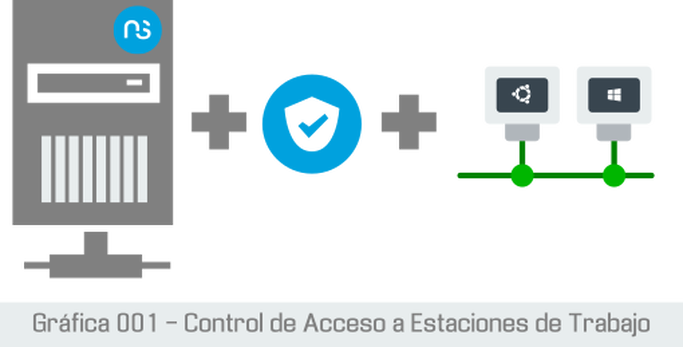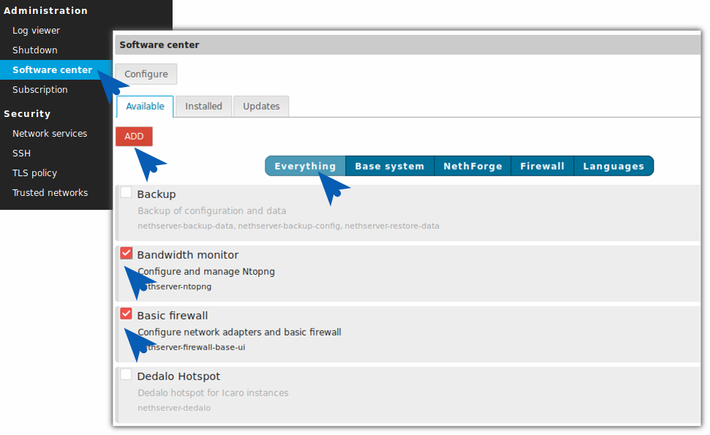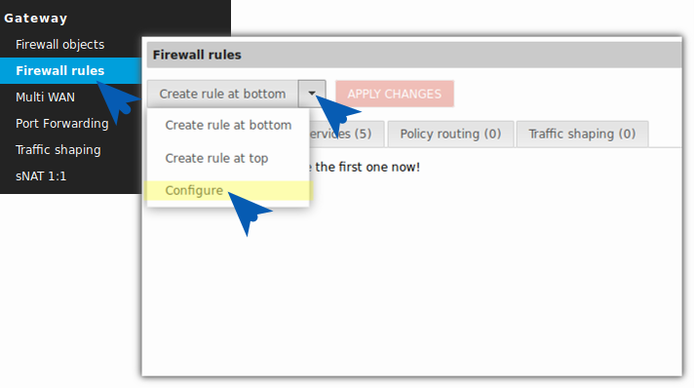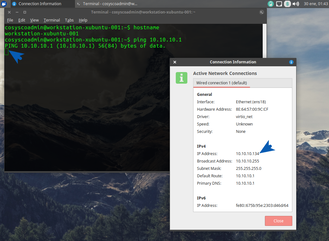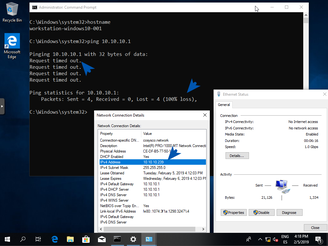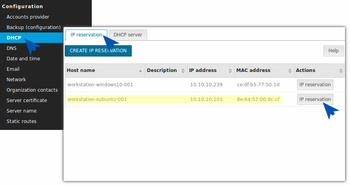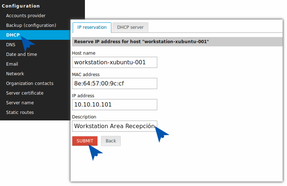Después de leer "Instalación y Configuración Básica Nethserver", vamos a activar el "Control de Acceso a Estaciones de Trabajo" a la "Red Privada (green)".
1.- Instalación de Módulos "Basic Firewall" & "Bandwidth Monitor".Gráfica 002 -- Instalación de Módulos "Basic Firewall" & "Bandwidth Monitor". Descripción Gráfica 002.
2.- Control de Acceso a "Estaciones de Trabajo" en "Firewall Rules".Gráfica 003 -- Configuración "Firewall Rules". Gráfica 004 -- Activar Control de Acceso a "Estaciones de Trabajo y Dispositivos". Descripción Gráfica 004:
3.- Revisar "Restricción de IP's" sin "Reserva/Activa" en el Servicio DHCP.
4.- "Reservación/Activación" de IP/MAC en el servicio DHCP. Descripción Gráfica 008:
Finalizado control de acceso a estaciones de trabajo, siguiente modulo:
0 Comments
Leave a Reply. |
Editor:
Juan Estuardo Hernandez Consultor Software Libre, Organización y Métodos. Acumular información es sólo el primer paso hacia la sabiduría. Pero compartir información es el primer paso hacia la comunidad.
Henry Louis Gates, Jr. Condiciones de uso: El contenido del website 911-ubuntu y este artículo en particular, es “Libre” y puede ser consultado por quien lo desee. Por favor “No haga copias de nuestros artículos”. Si desea compartirlo puede referir nuestras publicaciones como un enlace (Link), así las personas interesadas obtendrá nuestras últimas actualizaciones. Como todo en la vida, nada es perfecto, así que si observas algún error o desea mejorar el contenido de estos artículos, puede enviarnos un mensaje el cual será bienvenido. (Formulario al pie de página). Gracias por continuar consultando 911-Ubuntu para Entorno de Oficina y Redes Corporativas. |